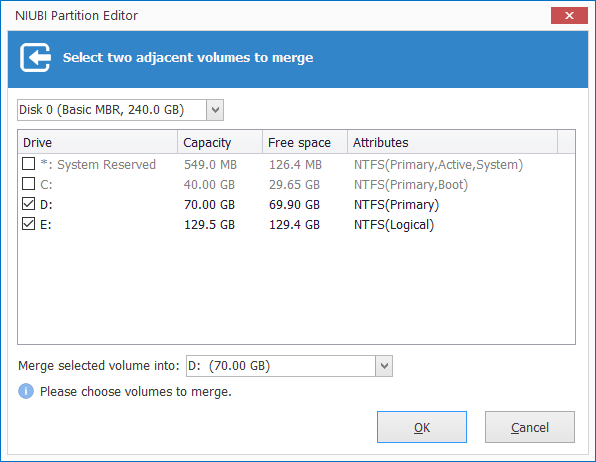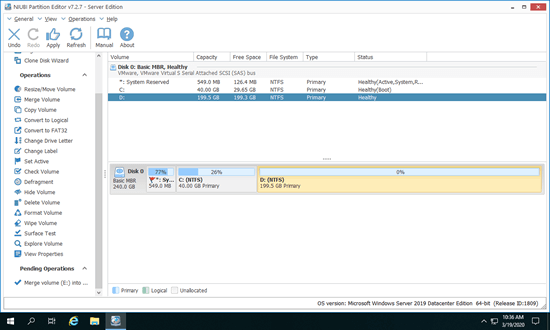Wenn Sie bei der Installation des Betriebssystems zu viele Laufwerke erstellt haben, können Sie 2 Partitionen zusammenführen, ohne das Betriebssystem und Programme neu zu installieren. Wenn ein Laufwerk voll wird, können Sie es mit einem anderen zusammenführen, das viel freien Speicherplatz hat. Natürlich können Sie Laufwerk C und D zusammenführen, um den freien Speicherplatz auf Laufwerk C zu erhöhen, dies wird jedoch nicht empfohlen. In diesem Artikel stelle ich 2 Methoden zum Kombinieren von Partitionen unter Windows Server 2019/2022 vor und eine bessere Möglichkeit, die Partitionsgröße zu erhöhen, anstatt Partitionen zusammenzuführen.

2 Partitionen mit der Server 2019-Datenträgerverwaltung zusammenführen
Unter Windows Server 2019/2022 können Sie unter bestimmten Bedingungen 2 Partitionen ohne Software zusammenführen. Es gibt keine Volume zusammenführen-Funktion in der nativen Datenträgerverwaltung, aber eine andere Volume erweitern-Funktion kann verwendet werden, um Partitionen indirekt zu kombinieren.
Hinweis: Beim Zusammenführen von 2 Partitionen wird eine davon gelöscht. Denken Sie daran, Dateien vor dem Zusammenführen von Partitionen zu übertragen oder zu sichern.
Schritte zum Zusammenführen von Partitionen unter Server 2019/2022 Datenträgerverwaltung:
- Klicken Sie mit der rechten Maustaste auf Windows und X gleichzeitig auf Ihrer Tastatur und klicken Sie dann in der Liste auf Datenträgerverwaltung.
- Klicken Sie mit der rechten Maustaste auf die rechte zusammenhängende Partition (z. B. D:) und wählen Sie Volume löschen.
- Klicken Sie mit der rechten Maustaste auf die Partition, die Sie erweitern möchten (z. B. C:) und wählen Sie Volume erweitern.
- Klicken Sie im Popup-Assistenten zum Erweitern von Volumes auf Weiter bis Fertig stellen.
Es ist nicht schwierig, Festplattenpartitionen unter Server 2019/2022 mit dem nativen Datenträgerverwaltungstool zusammenzuführen, aber es gibt einige Einschränkungen:
- Wenn Sie Programme auf Laufwerk D installiert haben, können Sie es nicht löschen.
- Wenn kein anderer Ort zum Übertragen von Dateien vorhanden ist, können Sie diese Partition nicht löschen.
- Die Partition, die Sie erweitern möchten, muss mit dem NTFS-Dateisystem formatiert sein.
- Wenn diese Festplatte MBR ist, müssen die 2 Partitionen, die Sie kombinieren möchten, dieselben primären oder logischen Partitionen sein.
- Die Datenträgerverwaltung kann eine Partition nur mit der links benachbarten zusammenführen. Beispielsweise kann nach dem Löschen von Laufwerk E nicht zugewiesener Speicherplatz nur zu D zusammengeführt werden, er kann nicht zu Laufwerk C oder F kombiniert werden.
Serverpartitionen mit sicherer Partitionssoftware kombinieren
Als beliebteste Windows-Partitionssoftware hilft Ihnen NIUBI Partition Editor, Partitionen zusammenzuführen, die Größe zu ändern und Festplattenlaufwerke einfach zu verwalten. Im Vergleich zur Datenträgerverwaltung hat sie Vorteile beim Zusammenführen von zwei Partitionen unter Windows Server 2019/2022/2025:
- Viel einfacher und nur wenige Klicks sind erforderlich.
- Alle Dateien in der zu löschenden Partition können automatisch in die andere verschoben werden.
- Eine Partition kann mit jedem zusammenhängenden Volume links oder rechts kombiniert werden.
- Es spielt keine Rolle, ob die 2 Partitionen NTFS oder FAT32, primär oder logisch sind.
Wie man Partitionen unter Windows Server 2019/2022 mit NIUBI kombiniert:
- Herunterladen Sie NIUBI Partition Editor, klicken Sie mit der rechten Maustaste auf eine der beiden Partitionen und wählen Sie "Volume zusammenführen".
![NIUBI Partition Editor]()
- Klicken Sie im Popup-Fenster auf die Kontrollkästchen beider Partitionen, die Sie zusammenführen möchten, und klicken Sie auf OK.
![Zu zusammenführendes Volume auswählen]()
- Klicken Sie oben links auf Anwenden, um auszuführen, fertig.
![Zusammenführen abgeschlossen]()
Sehen Sie sich das Video an, wie Sie Partitionen unter Windows Server 2019/2022 kombinieren:
- Sie können jede der beiden als Zielpartition auswählen, aber Sie können das Systemlaufwerk C nicht mit anderen Partitionen zusammenführen.
- Diese Software ist so konzipiert, dass sie im virtuellen Modus arbeitet, um Fehler zu vermeiden. Echte Festplattenpartitionen werden erst geändert, wenn Sie zur Bestätigung auf "Anwenden" klicken. Wenn Sie etwas falsch gemacht haben, klicken Sie einfach auf die Schaltfläche "Rückgängig", um die laufenden Operationen abzubrechen.
Bessere Idee als das Zusammenführen von Laufwerken
Unabhängig davon, ob Sie die Windows-Datenträgerverwaltung, NIUBI Partition Editor oder andere Tools zum Zusammenführen von 2 Partitionen unter Windows Server verwenden, gibt es einen Nachteil: Eines der Laufwerke wird gelöscht. Das Zusammenführen von zwei Datenvolumes ist in Ordnung, aber es ist keine gute Idee, Laufwerk D mit Laufwerk C zusammenzuführen. Programme und einige Windows-Dienste werden auf Laufwerk D installiert, sodass sie nach dem Entfernen dieser Partition nicht mehr funktionieren.
Stattdessen sollten Sie besser D verkleinern, um freien Speicherplatz freizugeben, und dann nicht zugewiesenen Speicherplatz zu Laufwerk C hinzufügen. Auf diese Weise wird keine Partition gelöscht. Betriebssystem, Programme und zugehörige Einstellungen sowie alles andere bleiben wie zuvor erhalten (außer der Partitionsgröße).
Folgen Sie den Schritten im Video, um das Laufwerk C unter Server 2019 zu erweitern, indem Sie ein anderes Datenvolume verkleinern:
Neben dem Zusammenführen von Partitionen unter Windows Server 2019/2022/2025 und früheren Servern 2016/2012/2008/2003 hilft Ihnen NIUBI Partition Editor bei vielen anderen Operationen zur Verwaltung von Festplattenpartitionen. Besser als andere Tools verfügt es über fortschrittliche Technologien wie Virtueller Modus, Nach Belieben abbrechen, 1-Sekunden-Rollback und Hot-Clone sowie einen einzigartigen Datei-Verschiebungs-Algorithmus, um Partitionen viel sicherer und schneller zu verwalten.